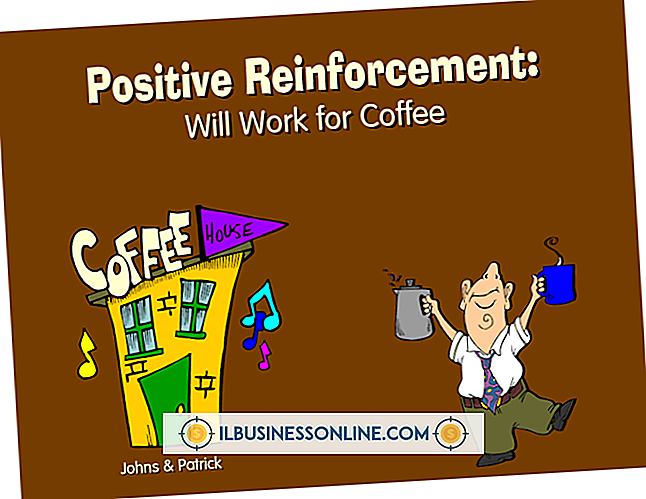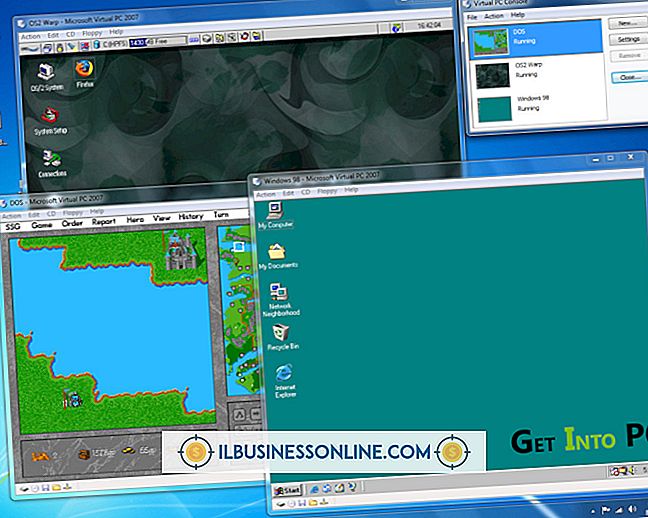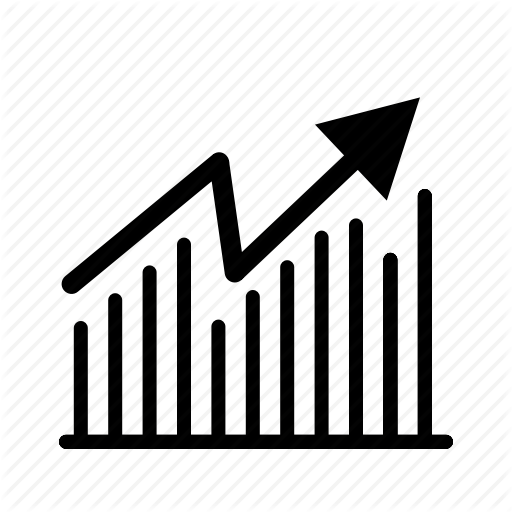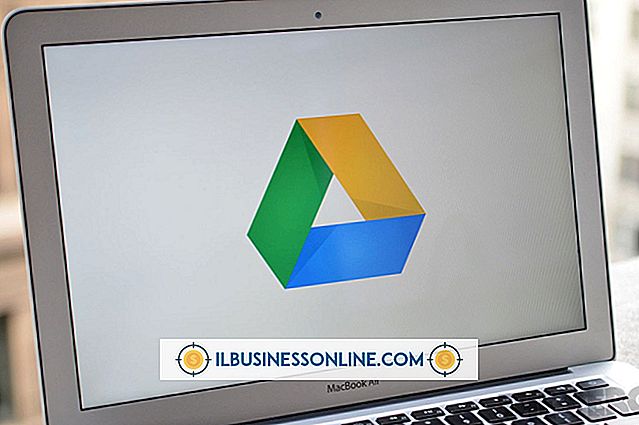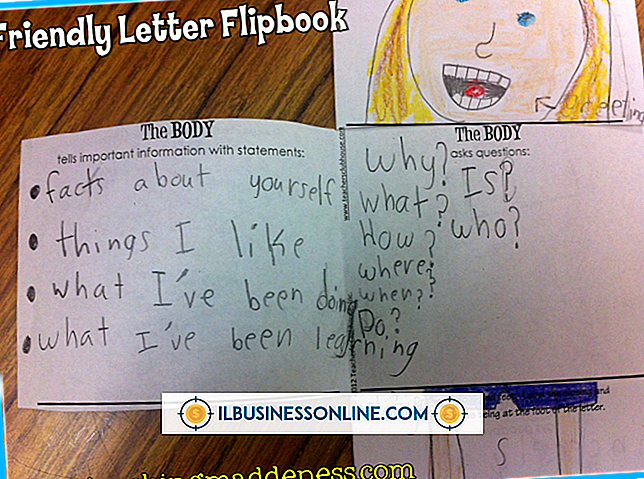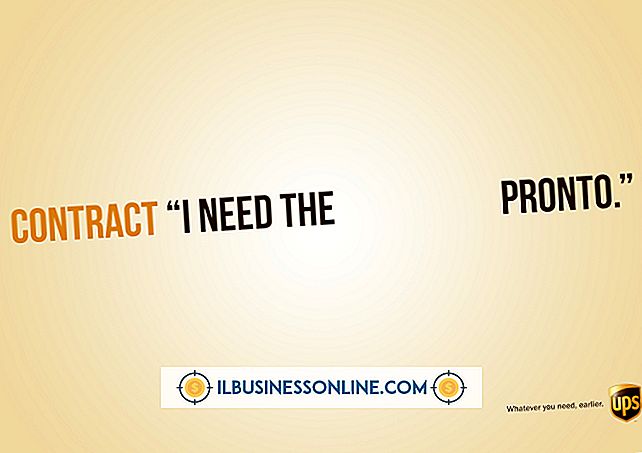Không thể hoàn thành thao tác: đã xảy ra lỗi nghiêm trọng trong Outlook

Nếu Microsoft Outlook gặp sự cố bất cứ khi nào bạn cố gắng thực hiện một tác vụ cụ thể, việc xác định chính xác nguồn gốc của sự cố có thể mất một thời gian, vì nhiều yếu tố khác nhau có thể góp phần gây ra lỗi. Các tệp chương trình của bạn có thể bị thiếu hoặc bị hỏng, ví dụ, hoặc hồ sơ của bạn có thể bị hỏng. Nếu bạn đã cài đặt bổ trợ, một hoặc nhiều tiện ích mở rộng cũng có thể can thiệp vào hoạt động của Outlook. Thật không may, cách duy nhất để khắc phục sự cố là khắc phục sự cố ứng dụng cho đến khi thông báo lỗi dừng xuất hiện.
Sửa chữa hoặc cài đặt lại Outlook
Sửa chữa Microsoft Outlook sẽ thay thế hoặc sửa các tệp quan trọng mà không ảnh hưởng đến dữ liệu hoặc cài đặt cá nhân của bạn. Nếu bạn đang chạy Office 2013, bạn có thể thực hiện Sửa chữa nhanh hoặc Sửa chữa trực tuyến. Để có kết quả tốt nhất, hãy chạy Sửa chữa trực tuyến thay vì Sửa chữa nhanh. Mặc dù cái sau nhanh hơn và không yêu cầu kết nối với Internet, nhưng quá trình này không triệt để hơn so với Sửa chữa trực tuyến và có thể không khắc phục được một số vấn đề nhất định. Nếu Outlook tiếp tục gặp sự cố sau khi bạn cố sửa chữa ứng dụng, hãy thử gỡ cài đặt và sau đó cài đặt lại ứng dụng email. Bạn có thể sửa chữa hoặc xóa Outlook thông qua Chương trình và Tính năng trong Bảng điều khiển.
Sửa tệp dữ liệu Outlook của bạn
Nếu lỗi chỉ xảy ra khi bạn thực hiện một hành động từ một tài khoản cụ thể, Tệp dữ liệu Outlook của bạn có thể bị hỏng. Theo mặc định, thông tin của bạn sẽ được lưu trữ trong thư mục% userprofile% \ AppData \ Local \ Microsoft \ Outlook trong Windows 8 và 8.1. Để kiểm tra và sửa chữa các sự cố trong tệp dữ liệu của bạn, hãy đóng ứng dụng email và mở Công cụ sửa chữa hộp thư đến của Microsoft Outlook từ màn hình Ứng dụng ("Windows-Q"). Duyệt và chọn tệp PST của bạn từ thư mục "Outlook". Nhấp vào "Bắt đầu" và tiện ích sẽ quét và sửa chữa mọi sự cố mà nó phát hiện. Lần tới khi bạn mở Outlook, bạn có thể thấy một thư mục có tên "Các thư mục cá nhân được phục hồi" trong Danh sách thư mục của bạn. Thư mục chứa các mục đã sửa chữa của bạn.
Cập nhật Outlook và xóa bổ trợ
Nếu bạn đã tắt cập nhật tự động, bạn nên quét Cập nhật Windows mỗi tuần một lần để tìm các hotfix mới, vì một số bản vá nhất định có thể khắc phục các sự cố ảnh hưởng đến MS Office nói chung hoặc Outlook cụ thể. Mở Cài đặt PC từ bùa Cài đặt ("Windows-I") và sau đó nhấp vào "Kiểm tra ngay" trên tab Cập nhật Windows trong Windows 8 hoặc trên tab Cập nhật & khôi phục trong Windows 8.1. Nhấp vào "Cài đặt ngay", nếu có thể, để tải xuống các bản cập nhật và vá hệ thống của bạn. Bạn cũng nên chạy ứng dụng email khách ở Chế độ an toàn để xem liệu bổ trợ có thể can thiệp vào các quy trình của Outlook hay không. Chạy Outlook.exe / safe từ màn hình Ứng dụng và thử tạo lại sự cố. Nếu ứng dụng hoạt động như dự định, hãy tắt từng tiện ích bổ sung một lần từ tab Bổ trợ trong Tùy chọn Outlook để cách ly tiện ích mở rộng bị lỗi.
Thực hiện khôi phục hệ thống
Nếu sự cố xảy ra sau một thay đổi gần đây đối với hệ thống của bạn và khắc phục sự cố không khắc phục được lỗi, hãy khôi phục máy tính của bạn về điểm trước đó. Trong Windows 8 (Khôi phục hệ thống không khả dụng trong Windows 8.1), tìm kiếm "Phục hồi" trong Bảng điều khiển ("Windows-X"). Nhấp vào "Mở hệ thống khôi phục" và làm theo các hướng dẫn trên màn hình để chọn và tải từ điểm khôi phục. Nếu bạn không biết nên chọn điểm khôi phục nào, bạn có thể nhấp vào "Ngày và Giờ" để sắp xếp các điểm dựa trên thời điểm hệ thống được tạo.